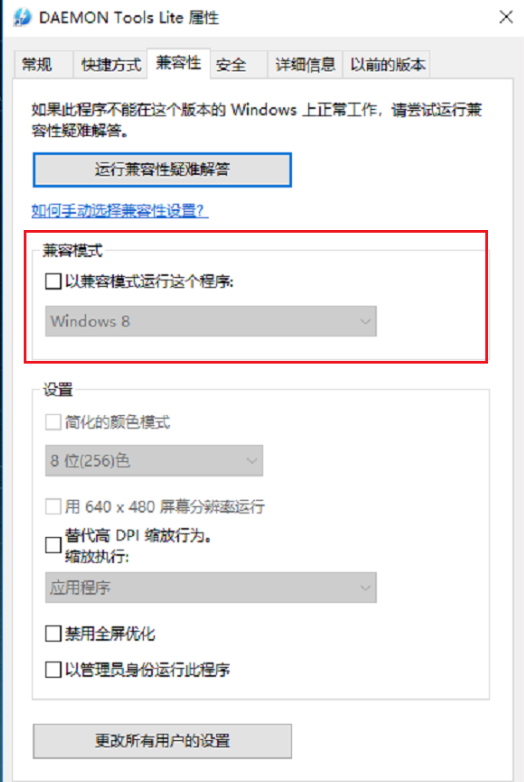有网友告诉小编,昨天给电脑更新了声卡驱动,发现前置的音频插口不能用了,插入耳机也不响了,仔细一看,桌面右下角的小喇叭打了个红叉。出现这个问题,其实可以按照以下方法变便能轻松解决。

解决办法
双击小喇叭,系统自动检测音频服务状态,检测结果提示耳机拔出,如下图:
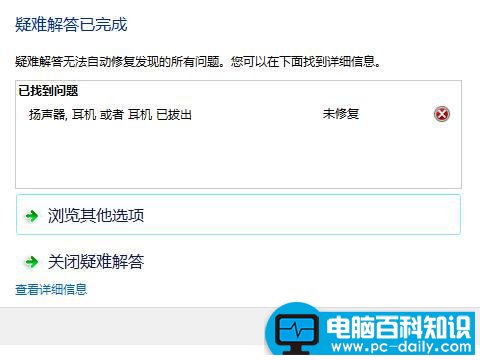
于是换了个耳机,问题依然,想着是不是在BIOS里禁用了前置音频?重启电脑,进入BIOS设置,也没有发现问题,究竟是怎么了呢?
经过几番折腾,进入控制面板,找到Realtek高清音频管理器,打开高级设置界面,点击左上角的文件夹图标,弹出一个窗口:
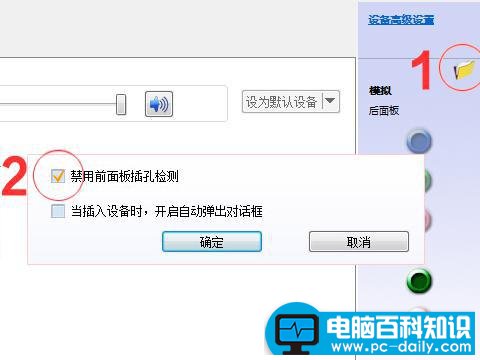
把第一项的禁用前面板插孔检测勾选起来,小喇叭的红叉叉竟然消失了,再试听一首歌,声音也正常。
小结
Realtek声卡设置的功能和别的有些区别,不是在系统的音频属性里,而是在它自己的音频管理器中,这个音频管理器就在我们系统的控制面板里面。